Maison >Problème commun >Comment supprimer l'état de protection en écriture du disque flash USB
Comment supprimer l'état de protection en écriture du disque flash USB
- 步履不停original
- 2019-06-26 15:02:35141422parcourir

Amis qui utilisent le disque U, voici les connaissances que vous devez savoir : comment supprimer la protection en écriture du disque U. Cette méthode est la conclusion tirée par l'éditeur à travers ma propre pratique. . Veuillez expliquer comment supprimer la protection en écriture sur une clé USB. J'espère que vous avez gagné quelque chose.
De nombreux utilisateurs de disque U rencontreront la protection en écriture du disque U, mais ils ne savent pas comment la résoudre. L'éditeur va maintenant vous expliquer comment supprimer la protection en écriture du disque U du système. Protection en écriture du disque U. L'explication graphique de la façon de la supprimer, j'espère qu'elle vous sera utile.
Processus opérationnel pour supprimer la protection en écriture sur une clé USB
Entrez "cmd.exe" dans la zone d'exécution du menu Démarrer et appuyez sur la touche Entrée.
Entrez la commande "convert L: /fs:ntfs /nosecurity /x" dans la fenêtre noire et appuyez sur la touche Entrée
Insérez le disque U, trouvez-le, faites un clic droit sur la souris et recherchez les propriétés
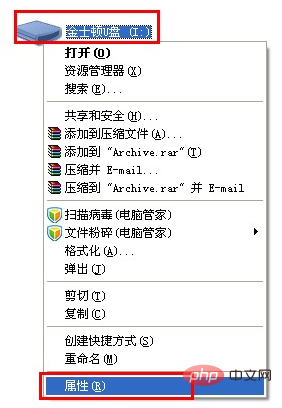
Comment supprimer la protection en écriture du disque U Image 1
Recherchez les propriétés du matériel dans les propriétés du disque U. ,
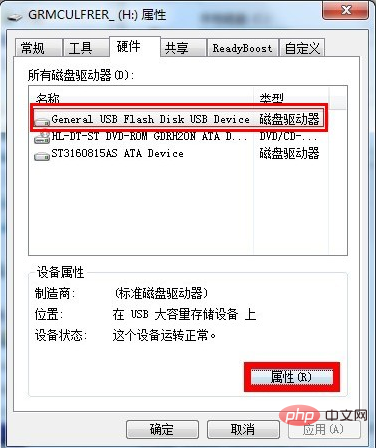
Comment supprimer la protection en écriture sur une clé USB (Image 2)
Trouvez la stratégie dans la barre de menu.
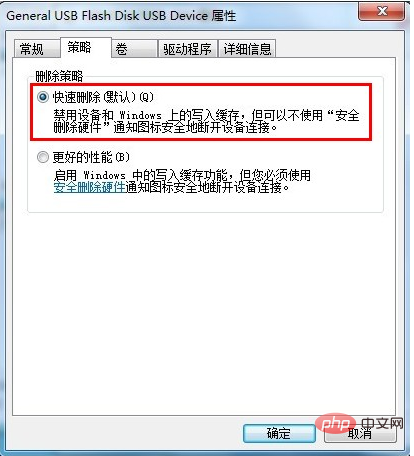
Comment supprimer la protection en écriture sur le disque U 3
Sélectionnez la deuxième option
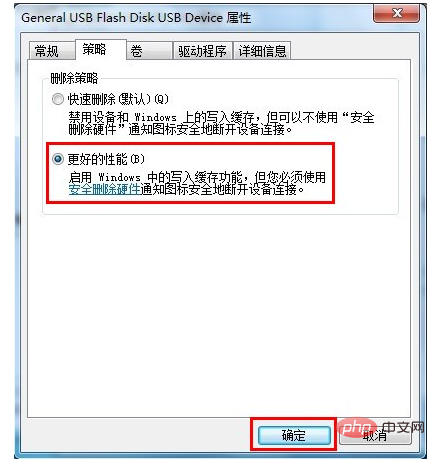
Comment supprimer la protection en écriture sur la clé USB (Image 4)
À ce stade, la protection de la clé USB a été supprimée.
Pour des articles plus techniques liés aux questions fréquemment posées, veuillez visiter la colonne FAQ pour en savoir plus !
Ce qui précède est le contenu détaillé de. pour plus d'informations, suivez d'autres articles connexes sur le site Web de PHP en chinois!

